Как отправить сообщение по событию в CRM
В SendPulse вы можете создать сценарий авторассылки по созданию сделки или изменению статуса сделки в CRM, к примеру, с Новые на В работе.
Обрабатывайте данные клиента с помощью различных блоков и информируйте клиента об изменении этапа работы с ним через разные каналы связи — email, SMS, push и мессенджеры Viber, Instagram, Telegram, Facebook или WhatsApp.
В статье рассмотрим как добавить и настроить каждый блок и запустить авторассылку.
Перейдите в раздел Automation360 и нажмите Создать автоворонку.
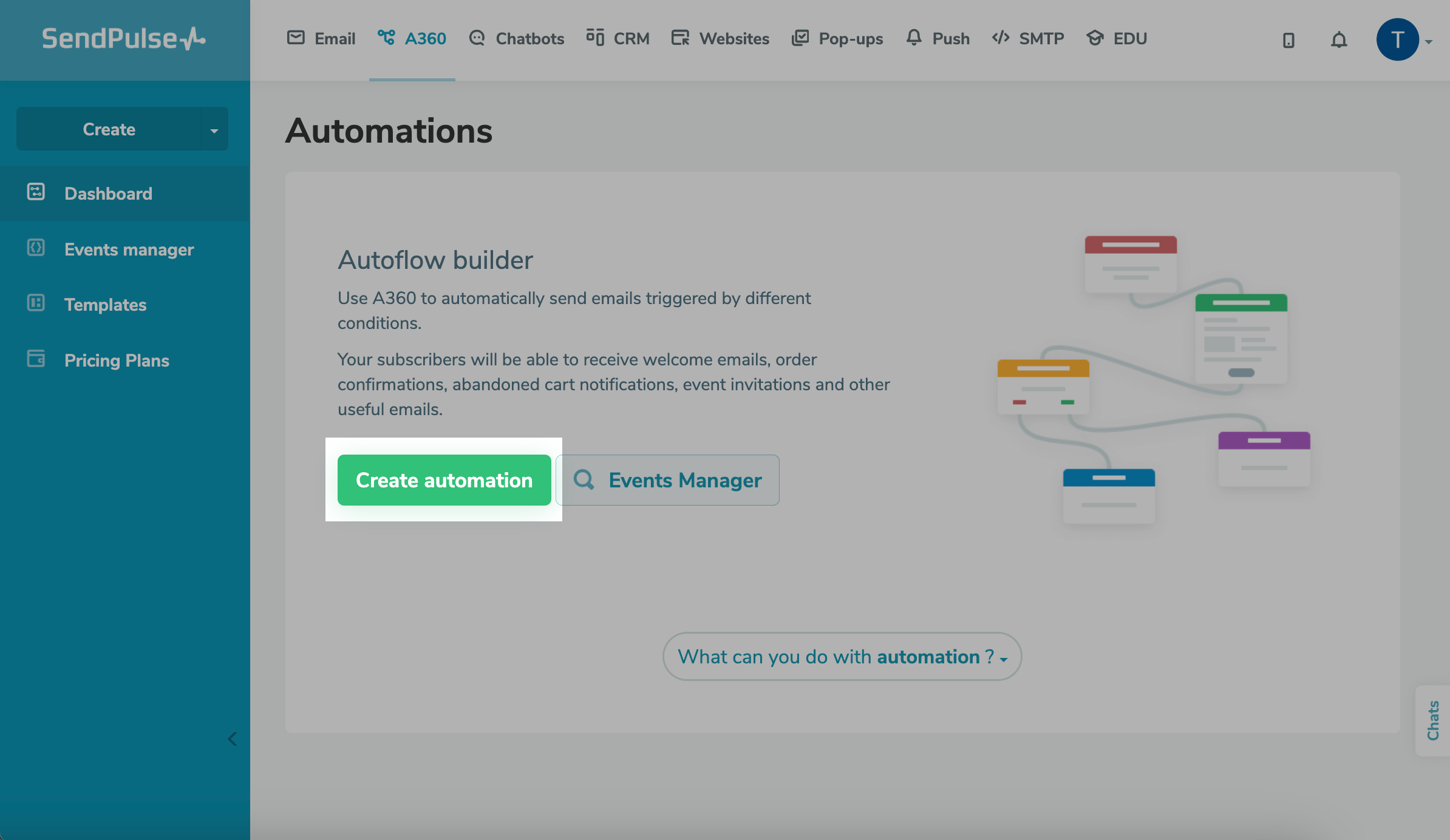
Задайте настройки авторассылки
Введите название авторассылки, укажите отправителя, подключите аналитику, а также выберите страницу и язык формы отписки.
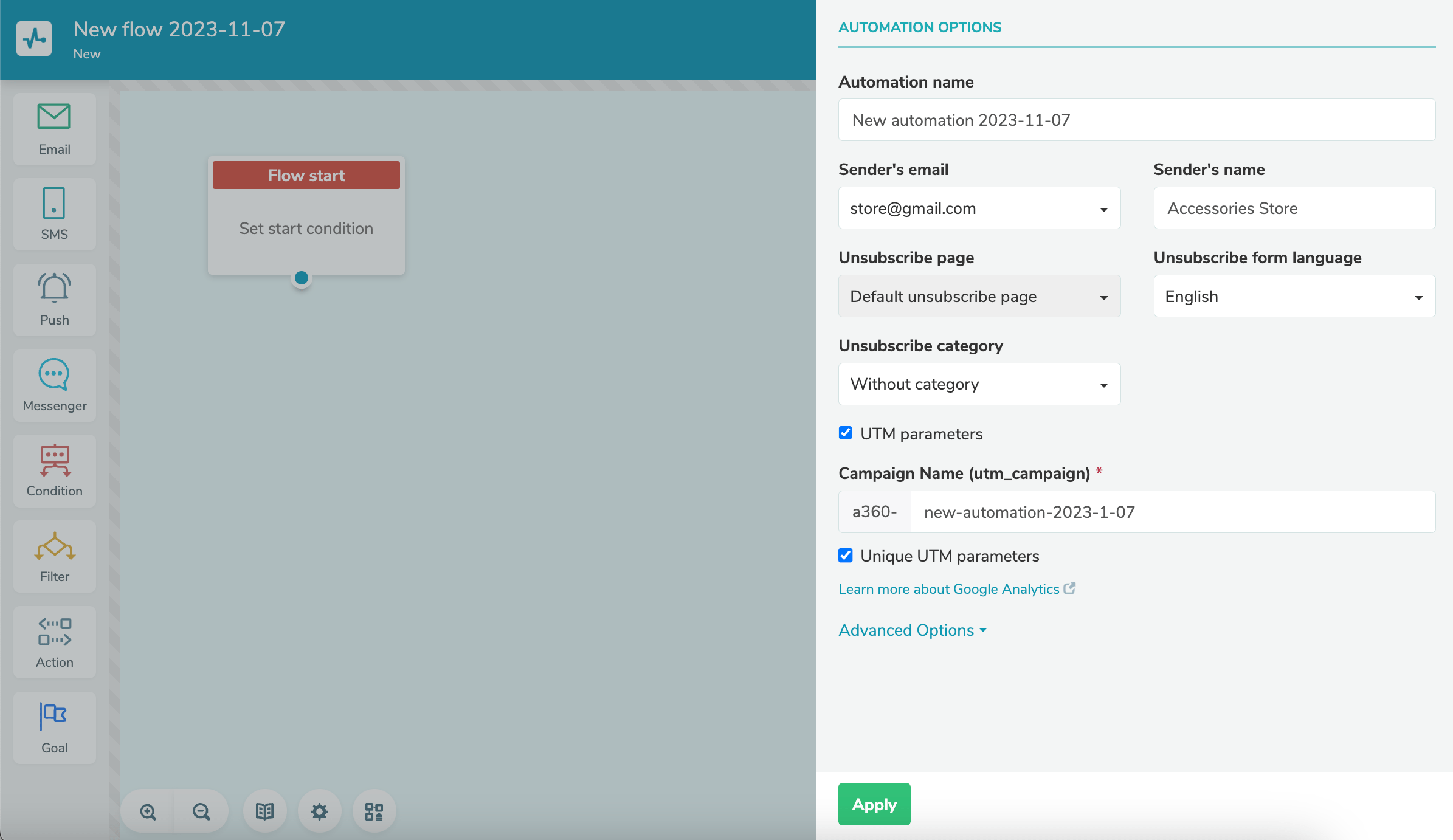
Задайте старт серии
Вы можете выбрать старт серии Создание сделки или Изменение сделки, чтобы отправить уведомление на конкретном этапе работы с клиентом.
Старт по созданию сделки
Со стартом Создание сделки цепочка авторассылки запустится после создания сделки.
В элементе Старт серии выберите Создание сделки.
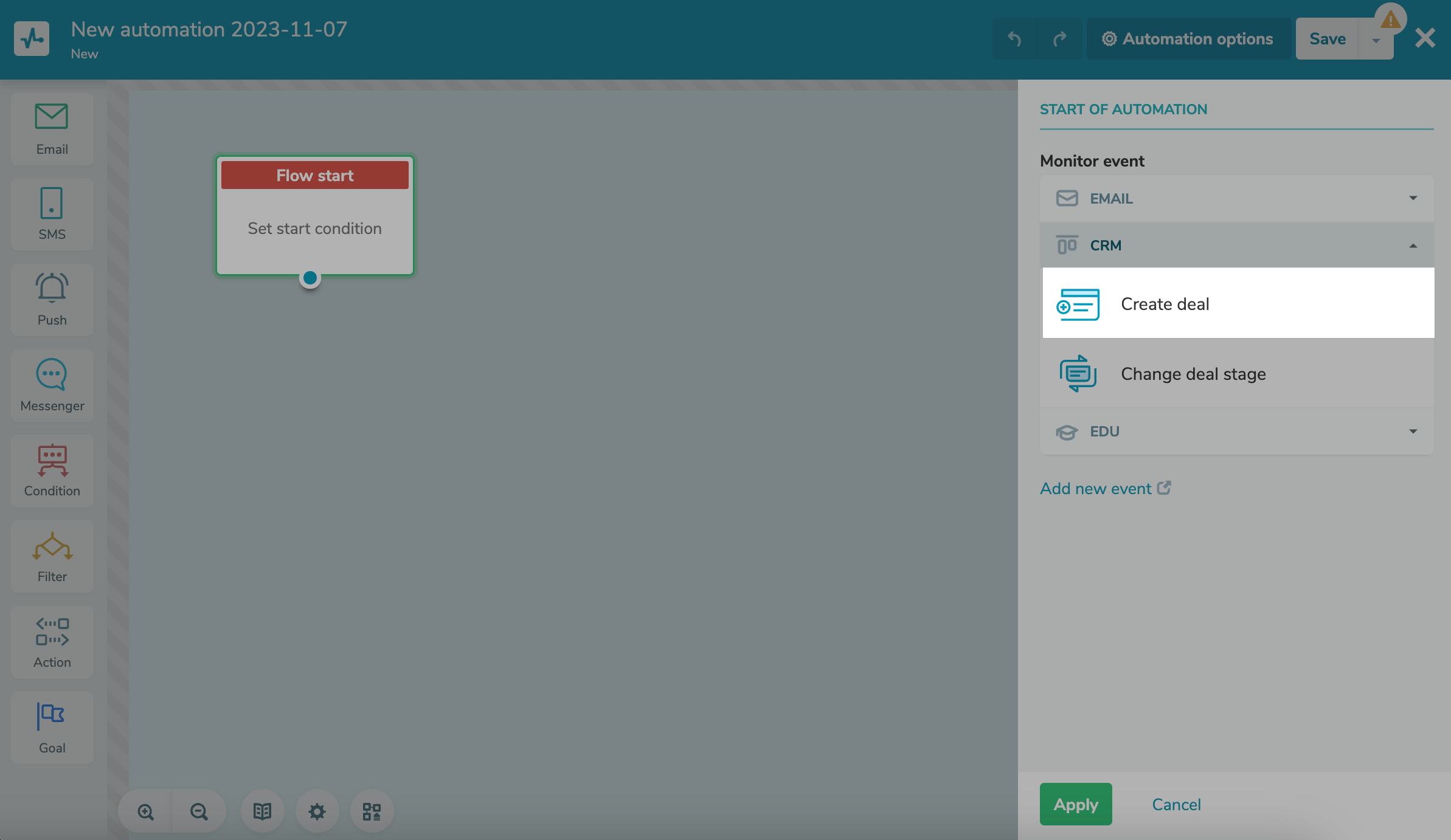
Выберите воронку, в которой нужно отслеживать изменение статуса сделок, этап, на котором находится сделка и источник добавления сделки.
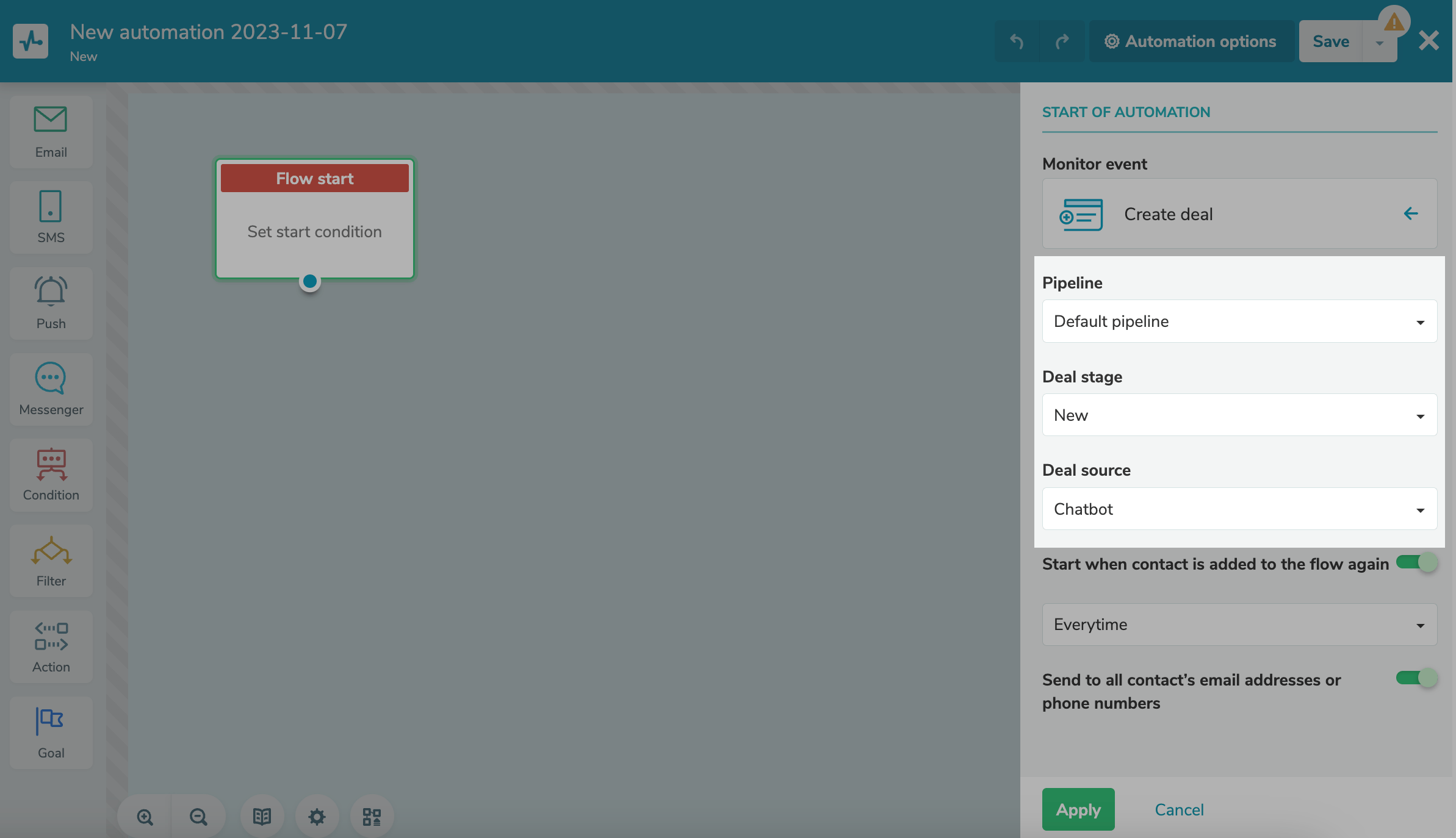
Отметьте, нужно ли остановить серию по событию, и выберите событие.
Как только сервис получает событие с email адресом подписчика на указанную ссылку, авторассылка для контакта останавливается.
Вы также можете засчитать остановку серии в конверсию.
Нажмите Применить.
Старт по изменению статуса сделки
Со стартом Изменение статуса сделки цепочка авторассылки запустится по изменению статуса сделки, например, с Новые на В работе.
В элементе Старт серии выберите Изменение статуса сделки.
Выберите воронку, в которой нужно отслеживать изменение статуса сделок, этапы, на которых находится сделка и на который перейдет сделка, а также источник добавления сделки.
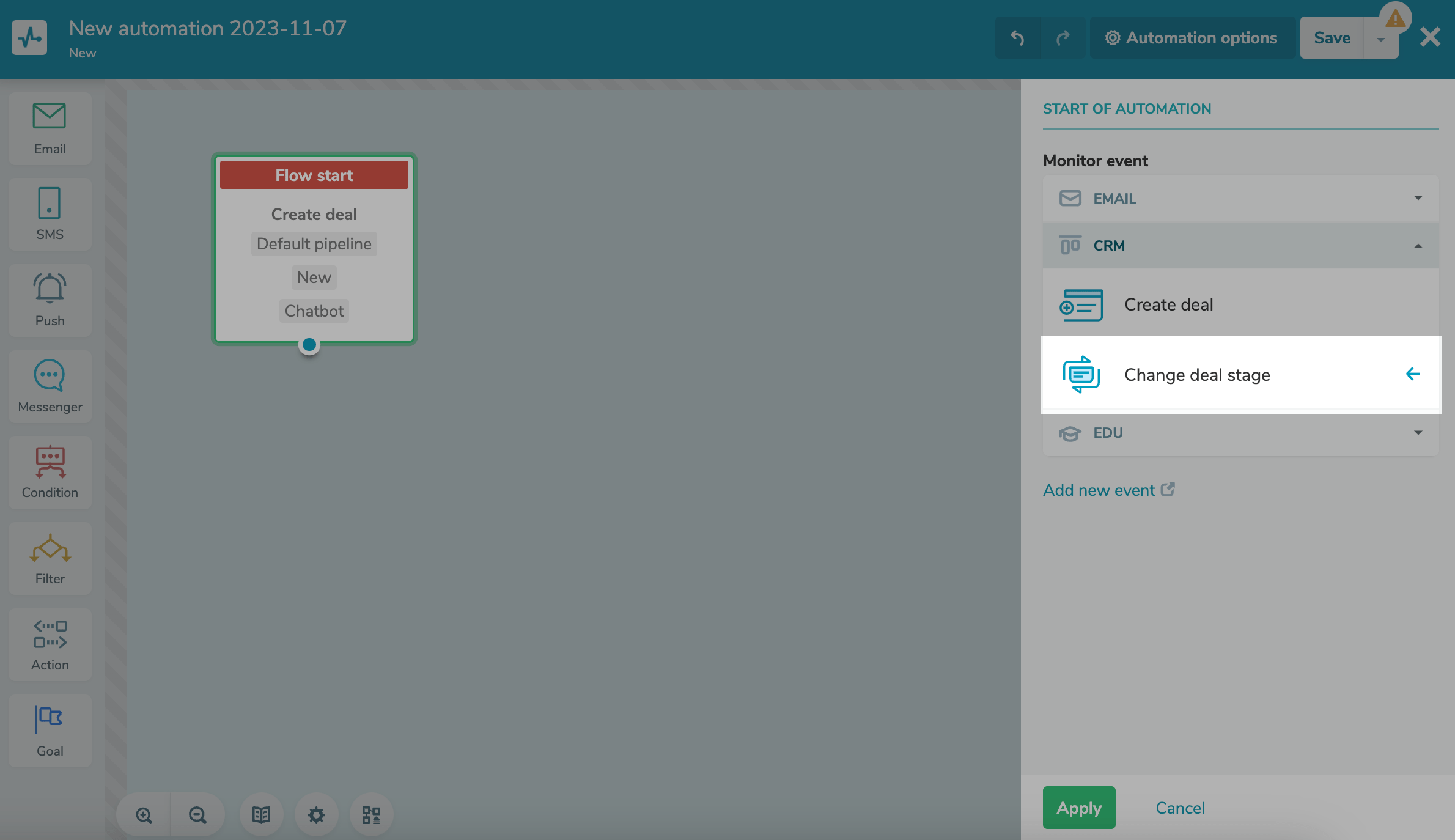
Отметьте, нужно ли остановить серию по событию, и выберите событие.
Как только сервис получает событие с email адресом подписчика на указанную ссылку, авторассылка для контакта останавливается.
Вы также можете засчитать остановку серии в конверсию.
Нажмите Применить.
Добавьте элемент с отправкой сообщения
В Automation360 вы можете отправить сообщение пользователю через почту, SMS, Viber, Push и чат-бота.
Каждому контакту цепочка отправляется на основной контакт. Если вы сохранили в карточке контакта несколько номеров телефона и email адресов, система отправит цепочку подписчику на основные контакты, которые вы выбрали. По умолчанию, первый добавленный email адрес и номер распознается как основной.
Также вы можете использовать переменные {{email}} и {{phone}} в рамках одного элемента цепочки, например, подставлять почтовый адрес в текст SMS-сообщения.
Перетащите элемент Email в поле редактора и укажите время отправки стартового сообщения.
Обратите внимание, что для отправки письма у контакта CRM, который проходит цепочку, должен быть указан email адрес. Контакты, у которых указан только номер телефона, письмо не получат.
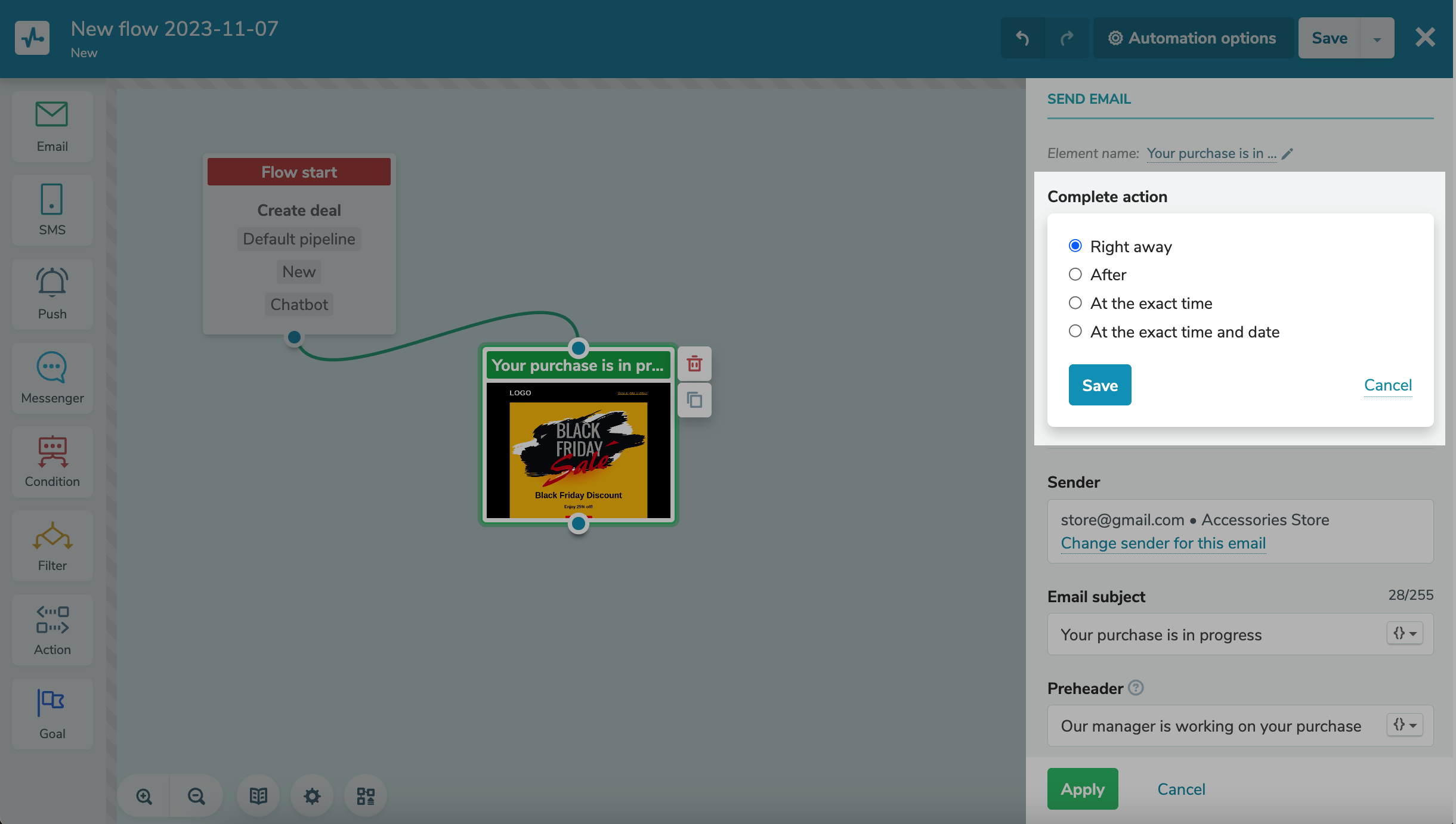
Введите тему и прехедер письма. Вы можете персонализировать тему и прехер, а также добавить переменные.
Выберите шаблон. Дополнительно вы можете прикрепить файлы к письму.
Читайте также: Как создать собственный шаблон письма,
Как создавать динамические письма по событиям на основе готовых шаблонов SendPulse.
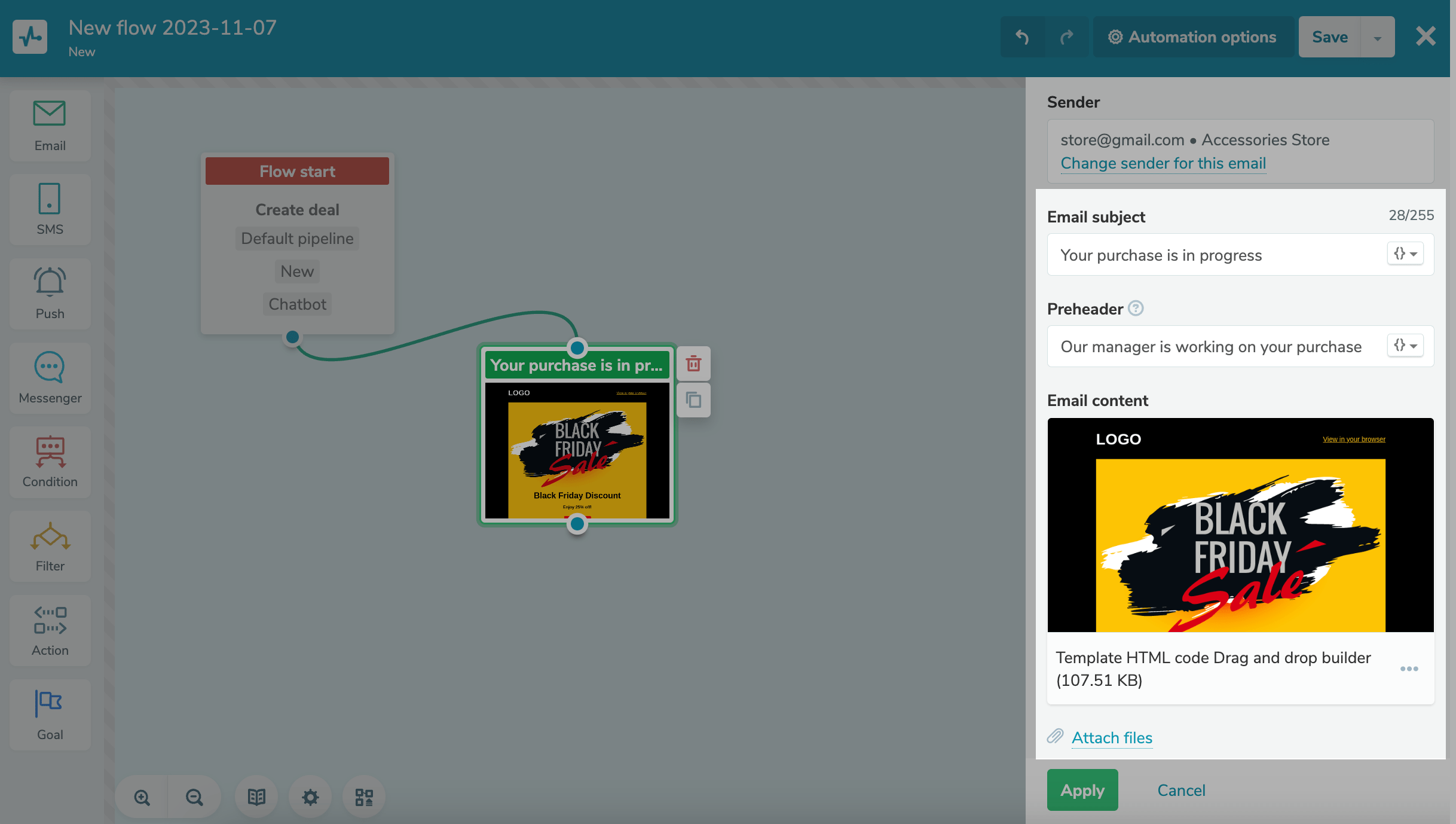
Если вы отправляете транзакционное письмо, вы можете отключить ссылку отписки.
Вы можете отключить ссылку отписки только для трех блоков Email.
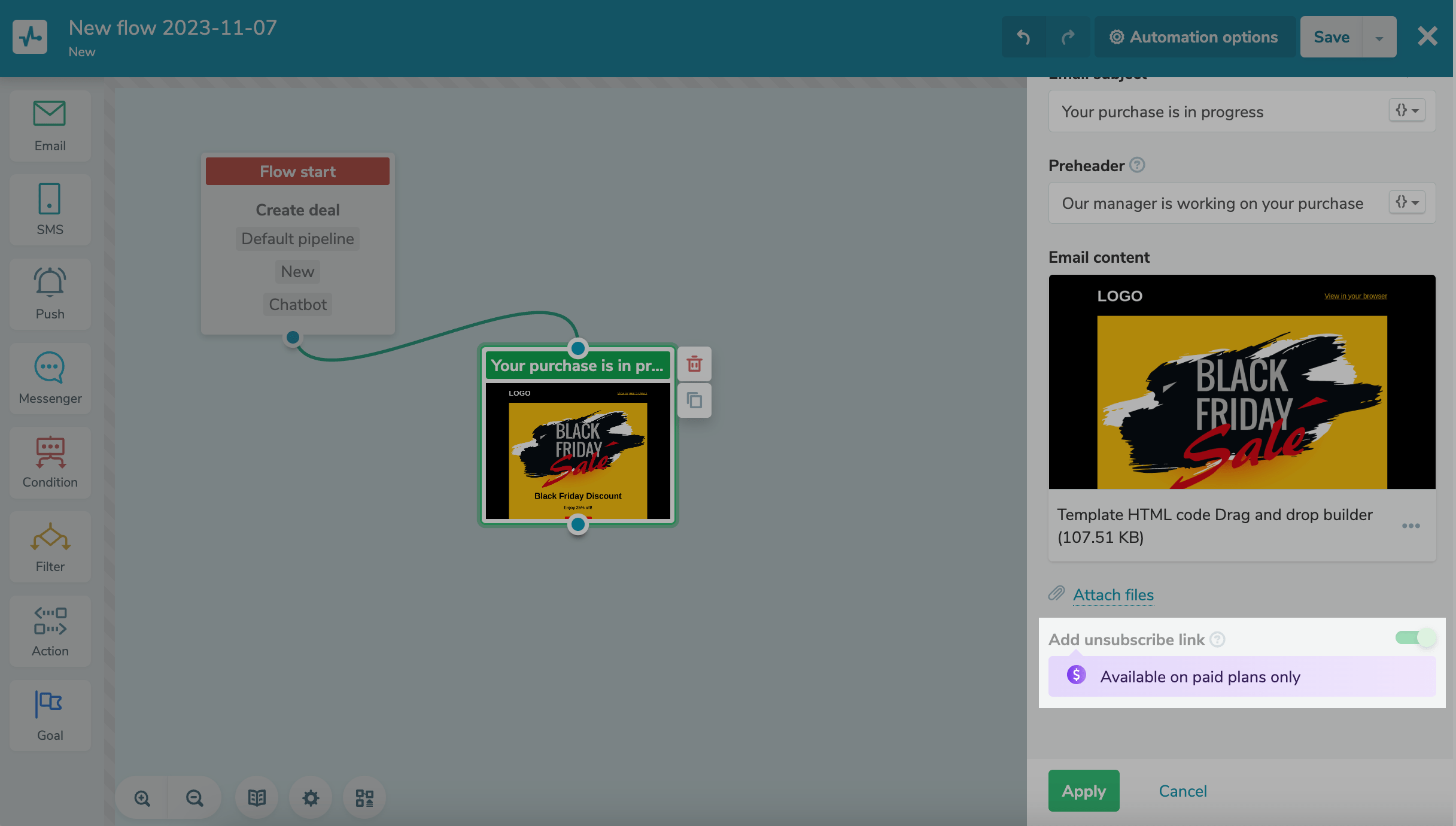
Нажмите Применить.
SMS
Перетащите элемент SMS в поле редактора и укажите время отправки стартового сообщения.
Обратите внимание, что для отправки сообщения у контакта CRM, который проходит цепочку, должен быть указан номер телефона. Контакты, у которых указан только email адрес, сообщение не получат.
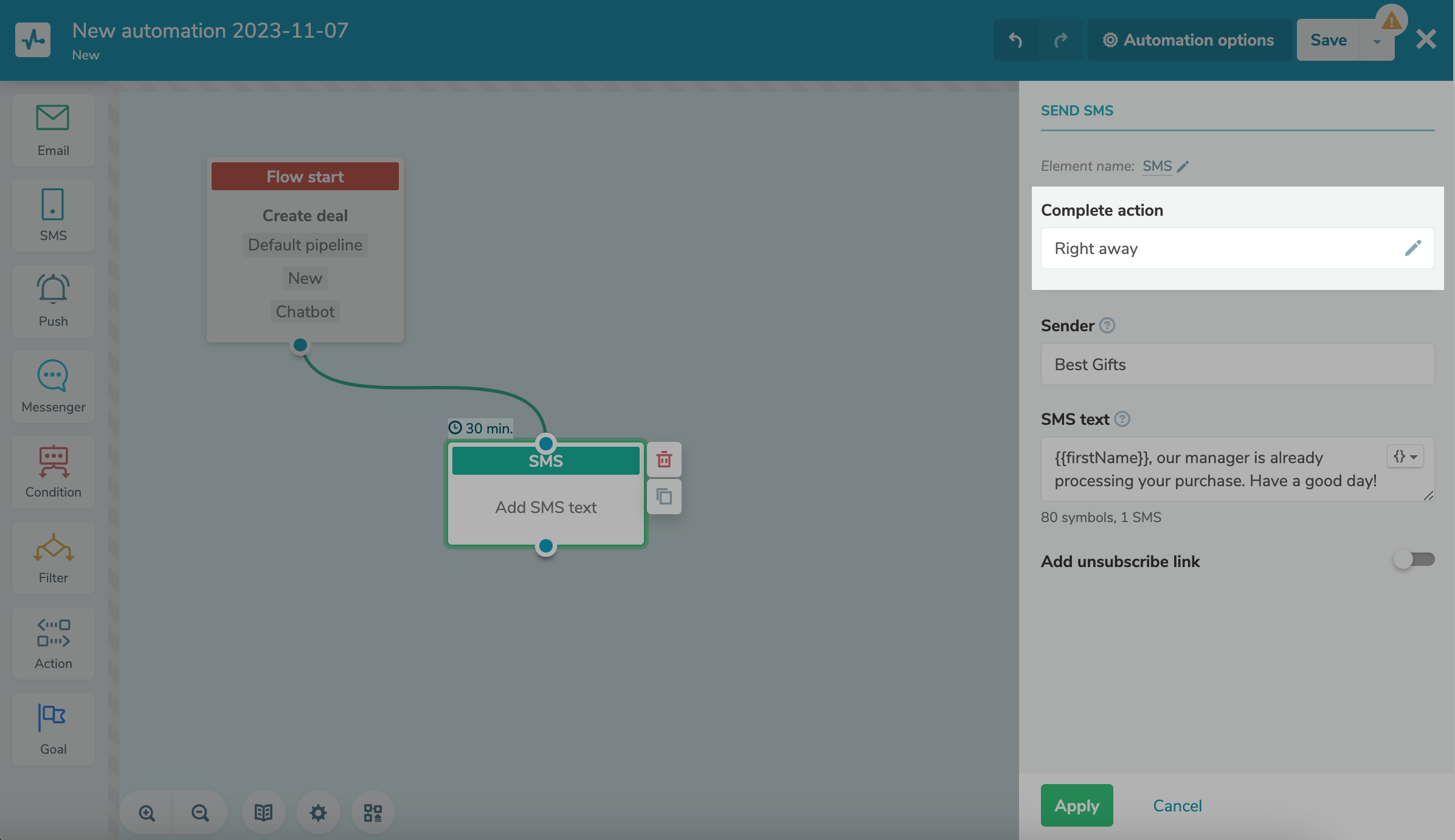
Введите имя отправителя и текст сообщения. Вы можете персонализировать текст сообщения и вставить переменные.
Для имени отправителя вы можете ввести до 11 символов латинского алфавита в комбинации с цифрами, включая пробелы. Цифры без букв не разрешены.
Дополнительно вы можете добавить ссылку отписки, при которой к текущей длине текста сообщения будет добавлено от 23 до 25 символов.
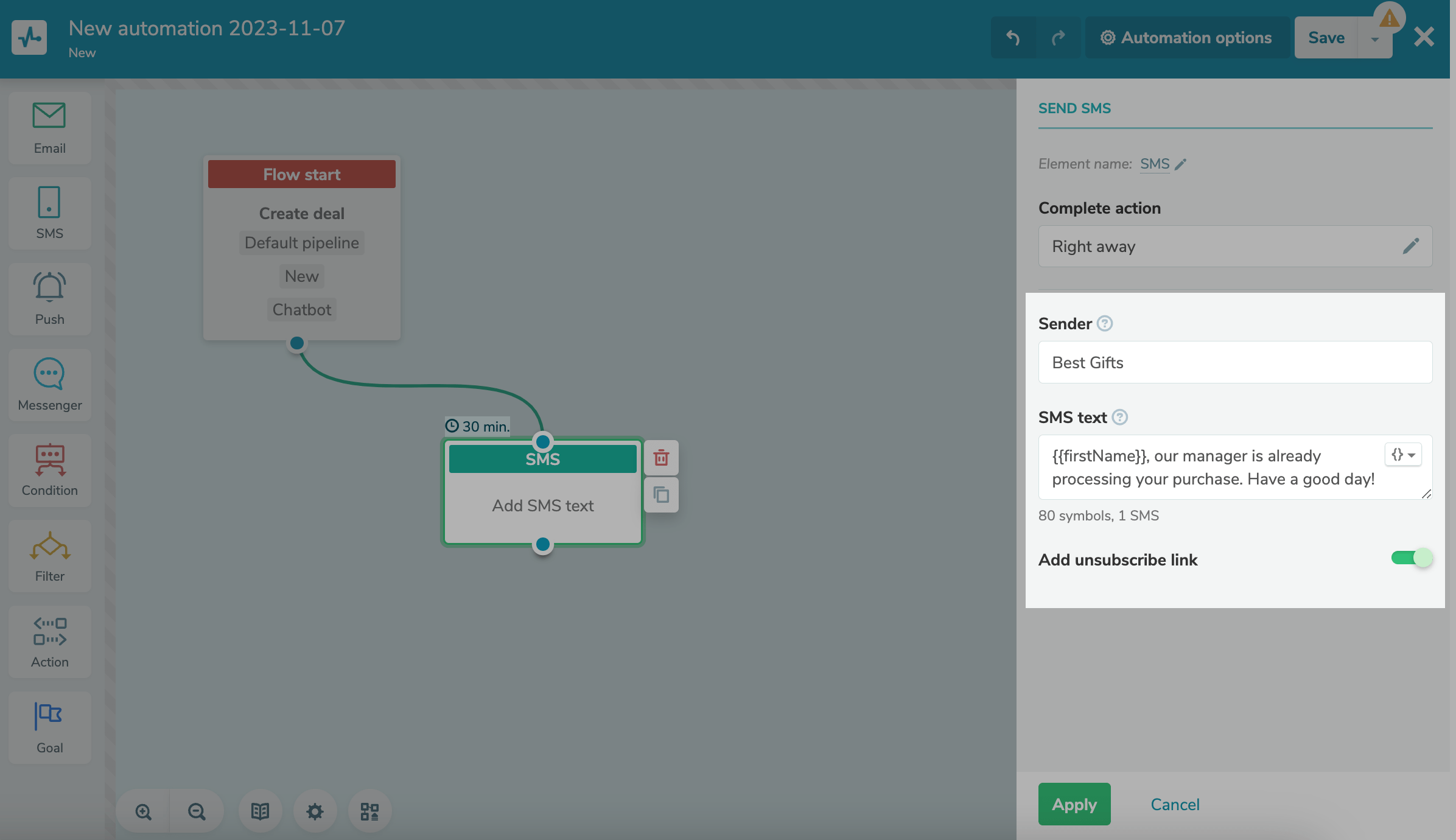
Нажмите Применить.
Viber
Перетащите элемент Viber в поле редактора и укажите время отправки стартового сообщения.
Обратите внимание, что для отправки сообщения в Viber у контакта CRM, который проходит цепочку, должен быть указан номер телефона. Контакты, у которых указан только email адрес, сообщение не получат.
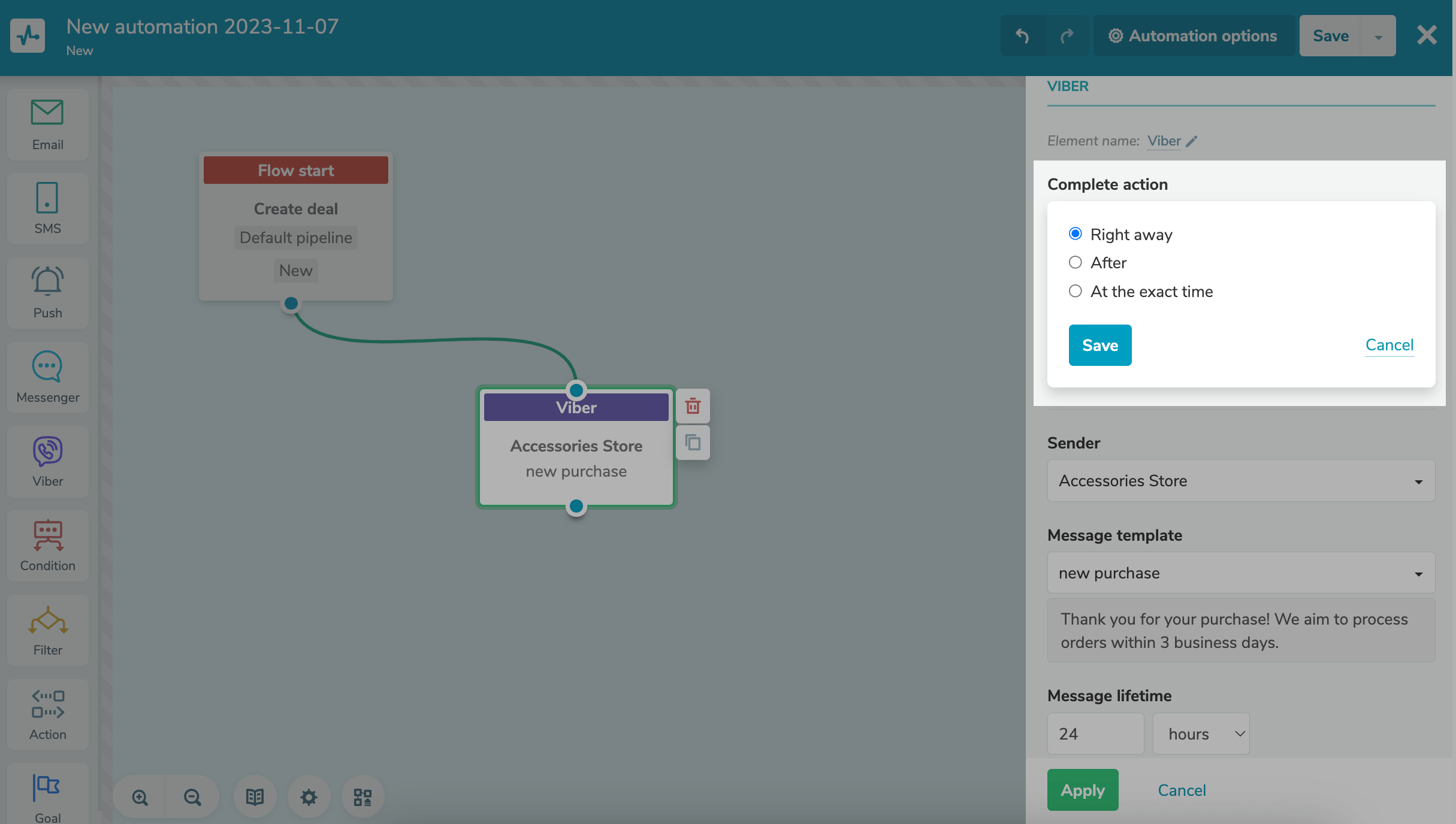
Выберите отправителя и шаблон сообщения. Подставьте свои переменные из списка. Установите время жизни сообщения.
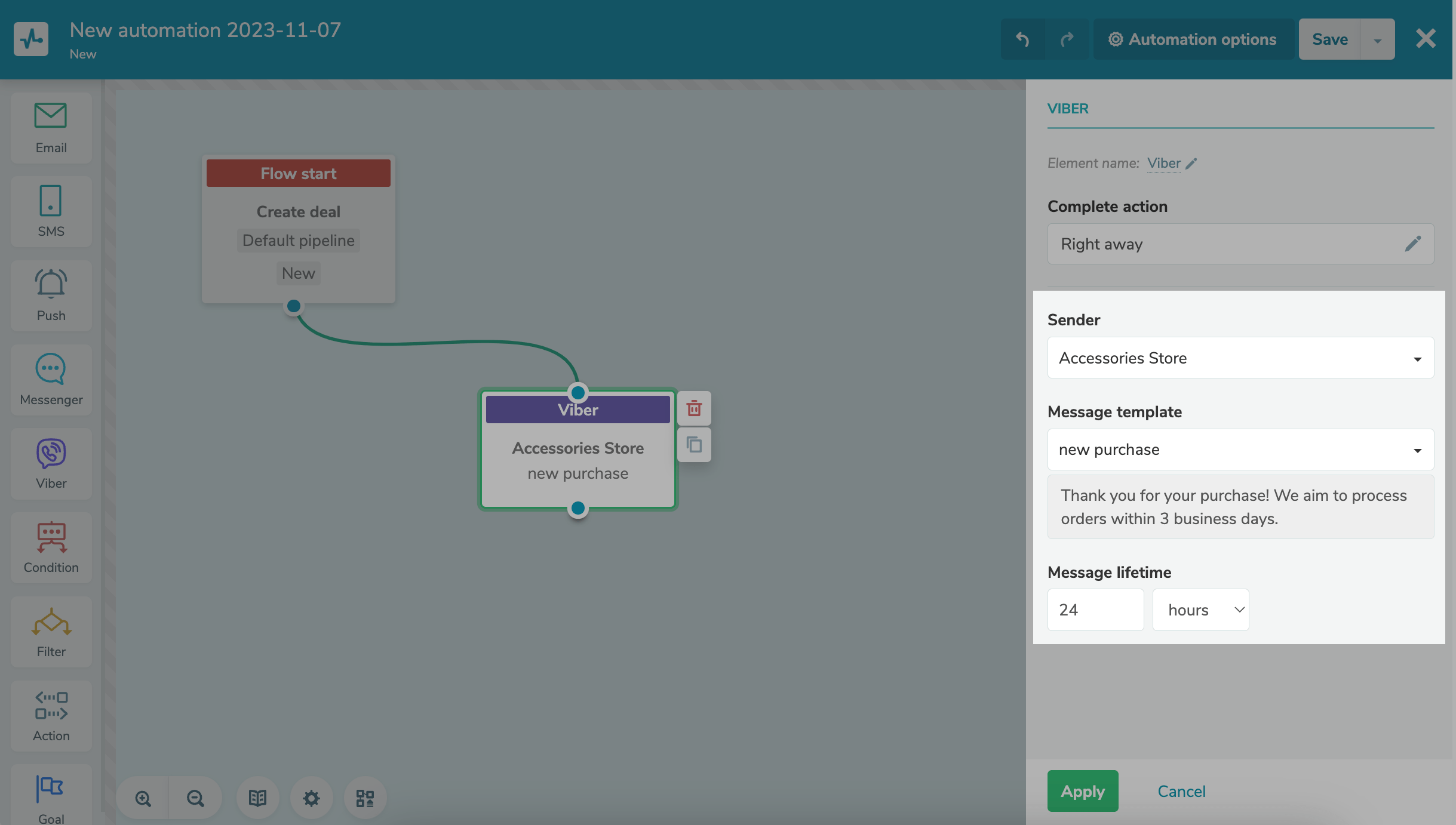
Нажмите Применить.
Push
Перетащите элемент Push в поле редактора и выберите получателей push сообщения.
Обратите внимание, что для отправки push уведомления у подписчика push уведомлений выбранного сайта должен быть указан такой же email адрес, как и у контакта CRM, который проходит цепочку. Читайте подробнее, как передавать email при подписке на сайт, в статье Как отправлять web push уведомления в авторассылках.
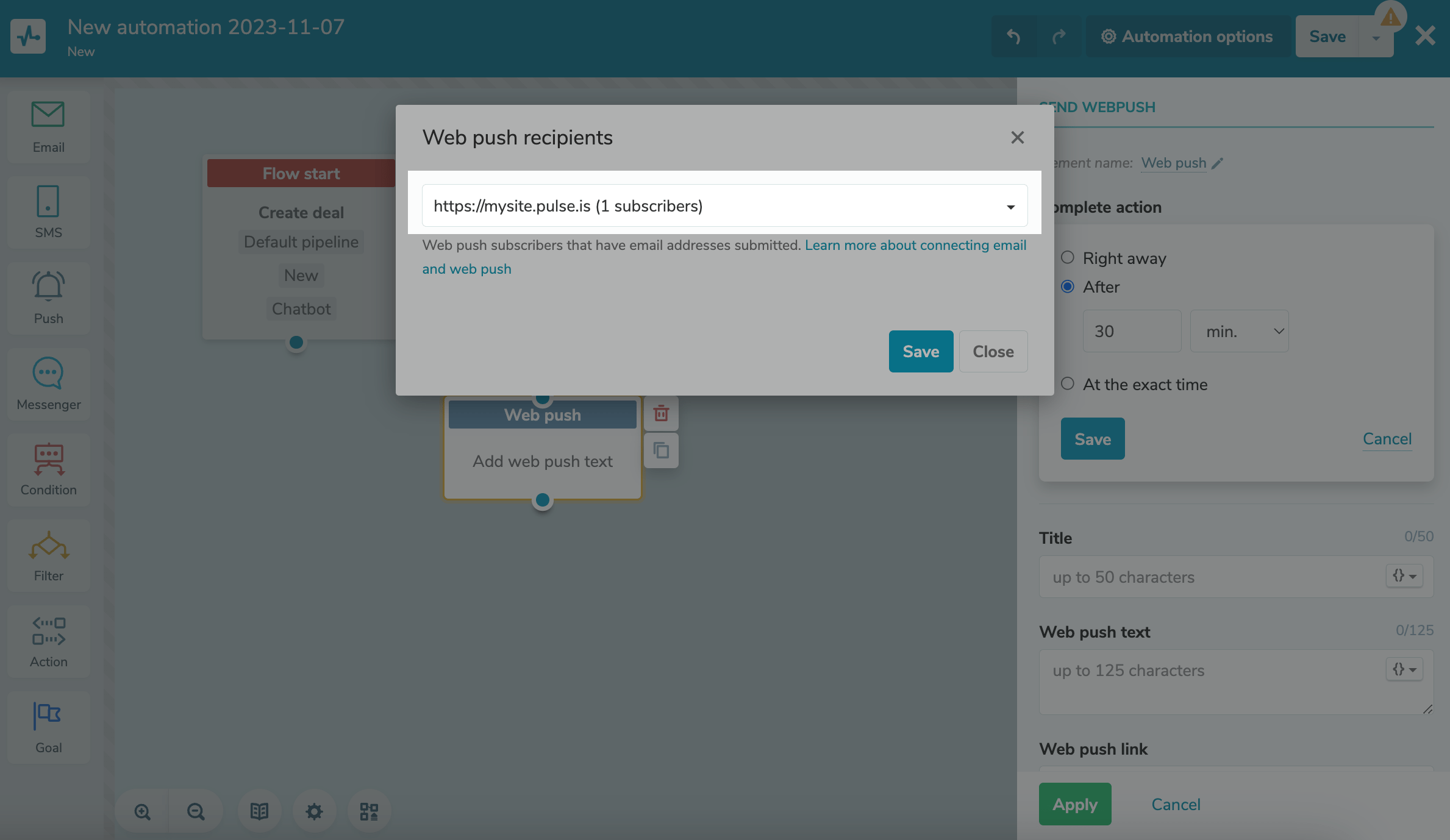
Укажите время отправки стартового сообщения. Введите заголовок и текст уведомления, а также ссылку на уведомлении. Укажите время жизни push уведомления.
Дополнительно вы можете заменить стандартную картинку push уведомления.
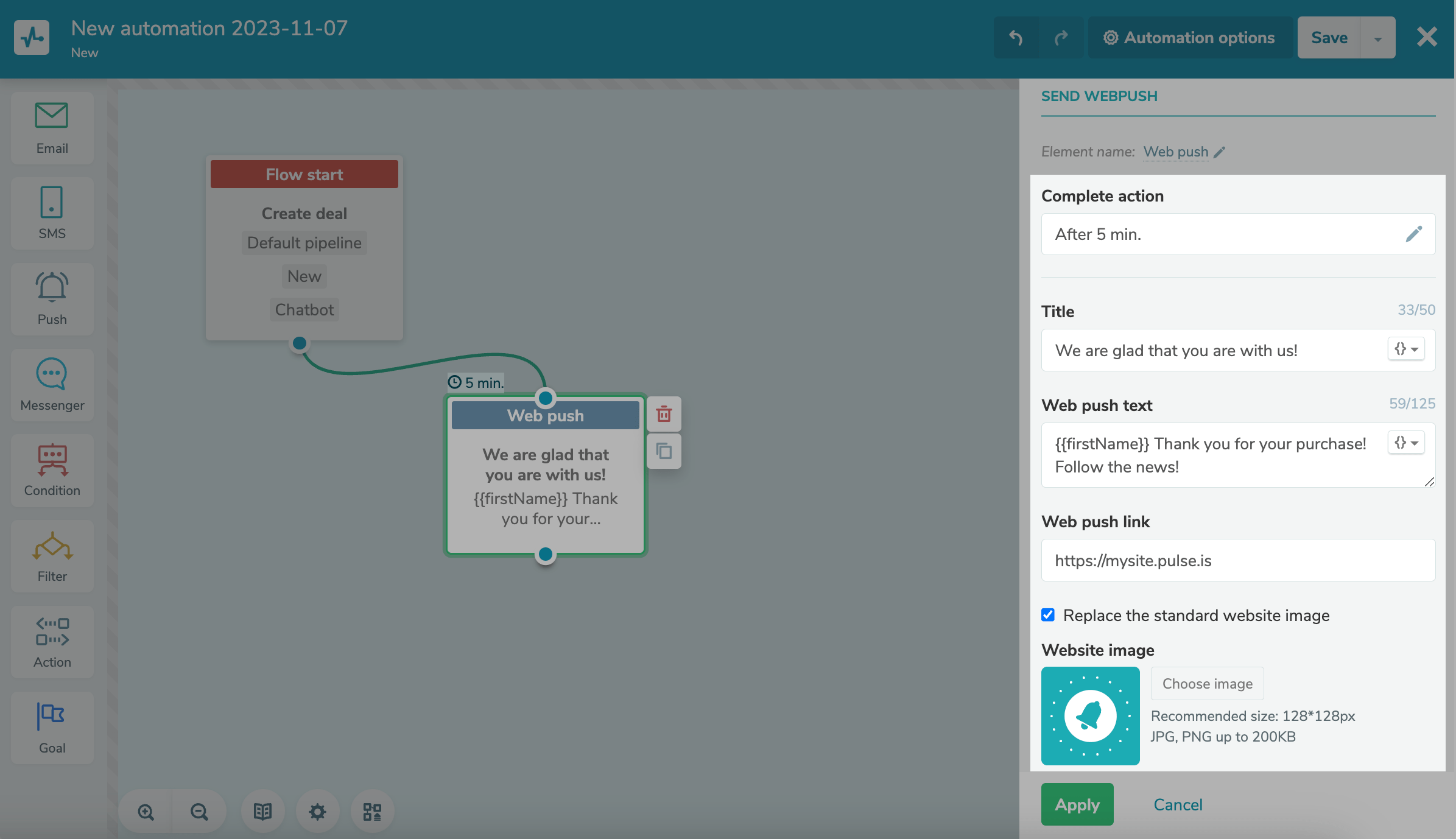
Нажмите Применить.
Messenger
Перетащите элемент Messenger в поле редактора и укажите время отправки стартового сообщения.
Обратите внимание, что для отправки сообщения в аудитории чат-бота должен быть контакт с таким же номером телефона или email адресом, как у контакта CRM, который проходит цепочку.
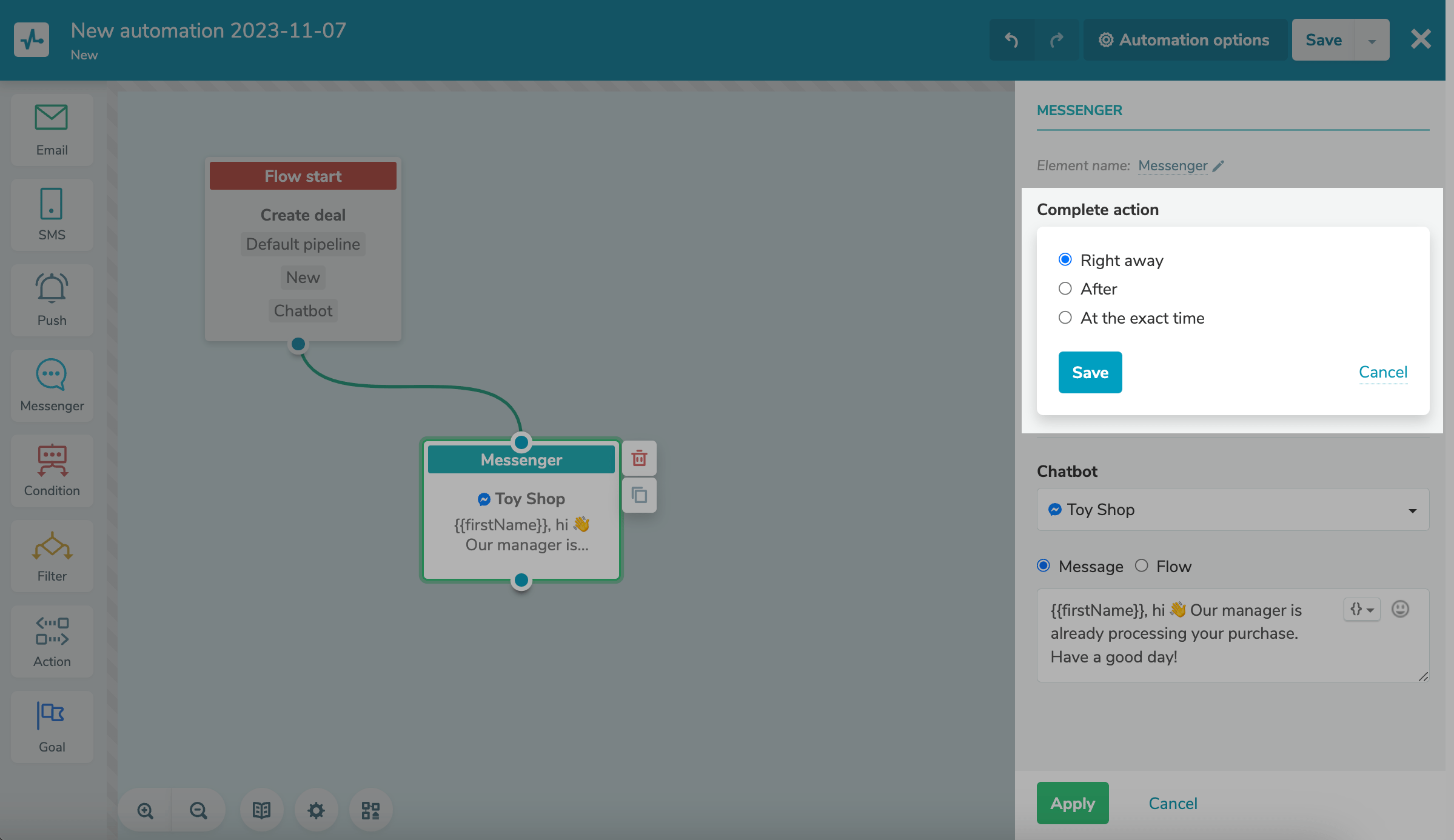
Выберите чат-бота, для подписчиков которого вы хотите отправить сообщение.
Обратите внимание: получатель должен быть подписан на чат-бота, с которого вы будете отправлять ему сообщение, а также иметь email или номер телефона в Аудитории вашего чат-бота. Читайте подробнее о способах получения дополнительных переменных в статьях Блок Messenger в Automation 360 и Как управлять подписчиками и их данными в аудитории чат-бота.
Выберите действие: отправить сообщение или запустить цепочку.
В блок Сообщение введите текст сообщения. В текст вы можете добавлять переменные и эмодзи.
В разделе Цепочка выберите цепочку.
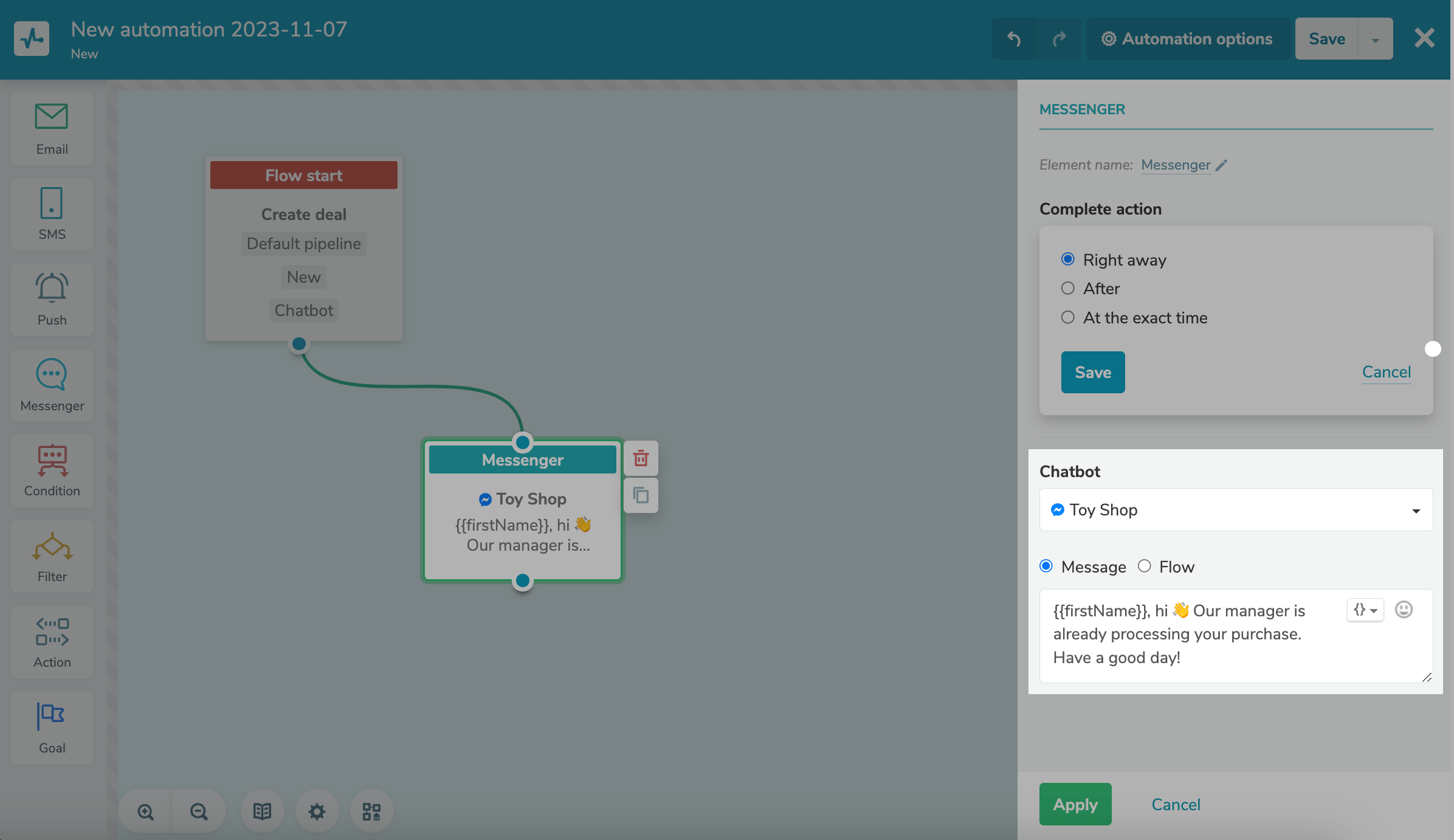
Нажмите Применить.
Добавьте дополнительные элементы
Дополнительно вы можете добавить другие элементы и разнообразить функционал цепочки. К примеру, вы можете добавить элемент Условие, чтобы отслеживать открытия и доставку письма, элемент Фильтр, чтобы разветвлять цепочку на ветки сценария, в зависимости от значения переменных, или элемент Действие, чтобы изменять данные или статуса контакта в сервисах Email, CRM и Курсы.
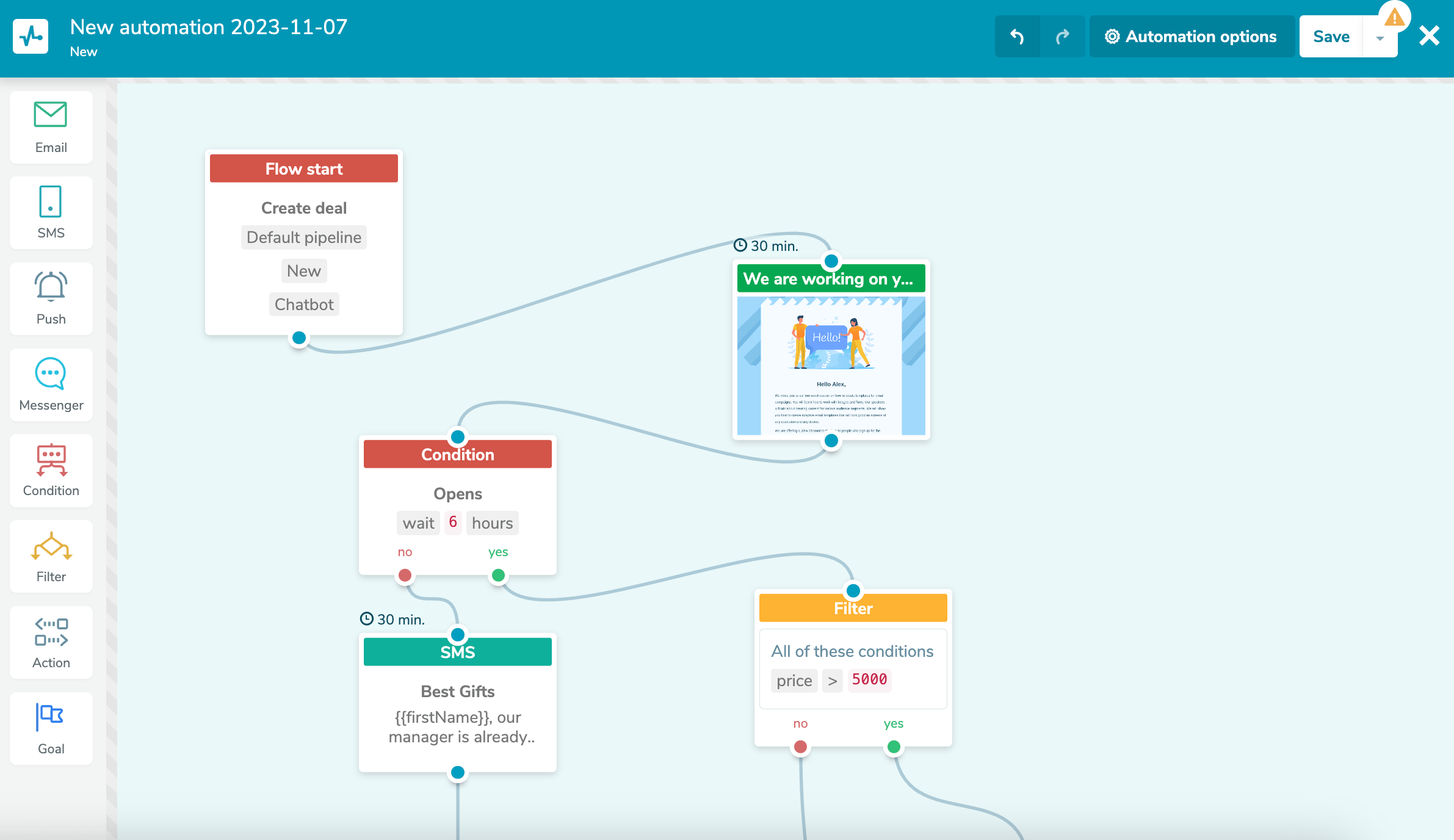
Запустите цепочку
После того, как вы закончили настраивать цепочку, сохраните и запустите ее.
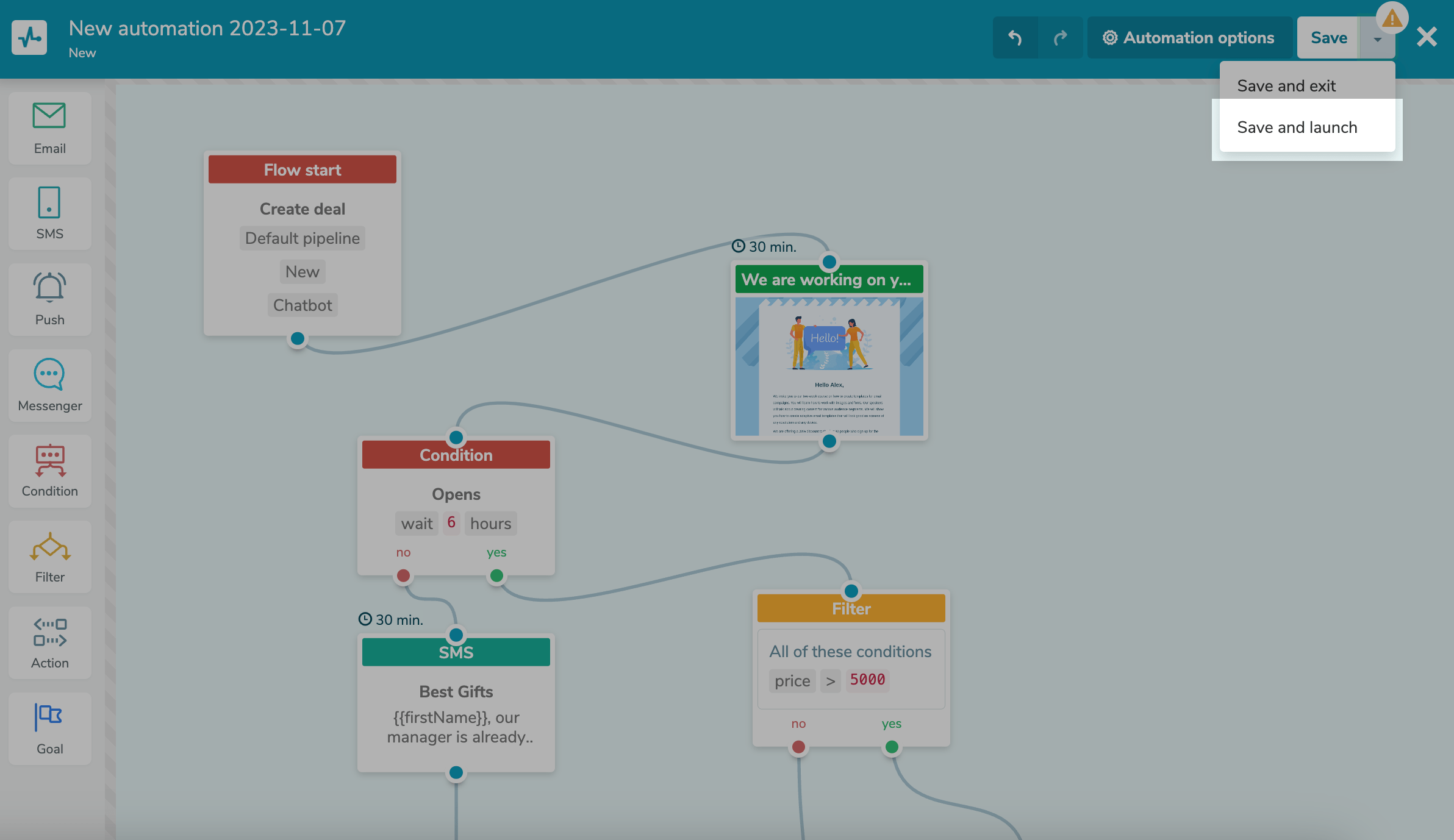
Как только в вашей CRM появится новая сделка или изменится статус сделки, пользователь получит сообщение.
Обновлено: 14.03.2024
или